Jeden způsob, jak stáhnout web pro offline prohlíženíje ruční uložení všech webových stránek pomocí hlavních a indexových stránek pro snadnou navigaci mezi propojenými stránkami webových stránek. Mnoho webmasterů / vývojářů stahuje web tímto způsobem, aby se vyladilo se stávajícím designem a vytvořilo pro své klienty různé vzory. Ale co když máte co do činění s velkým dynamickým webem se stovkami propojených stránek? Určitě by bylo docela obtížné nejprve stáhnout všechny stránky a poté zefektivnit indexové stránky, aby byla zajištěna plynulá navigace mezi propojenými stránkami.
Pravděpodobně budete potřebovat webový downloader, jako byl dříve zakrytý Fresh Websuction, ke stažení všech webových stránek se soubory, obrázky a dalším obsahem uloženým na webovém serveru do vašeho systému. SiteSucker je program pro stahování webových stránek pro Mac OS X jedním kliknutímkteré mohou načíst všechny obrázky, pozadí, mediální soubory a další nahraný obsah z webového serveru. Aplikace je nastavena tak, aby stahovala všechny soubory na stejném serveru, obsahuje však také možnost načíst všechny webové stránky a soubory také v subdoménách.
Kromě podpory propojených stránek asubdomény, můžete omezit proces stahování, aby bylo možné načíst pouze požadovaný počet webových stránek a hledat soubory v jakékoli hloubce. Můžete také zvolit typ souborů a maximální velikost souboru, který chcete stáhnout, abyste ušetřili místo na disku. Mezi další přizpůsobení týkající se procesu stahování patří cesty k možnostem Zahrnout a Vyloučit, načíst soubory a webové stránky pouze z definovaných umístění atd.
Pomocí SiteSucker se můžete okamžitě přepnout do režimu offlineverze vašich webových stránek. Vše, co potřebujete, je nakrmit webovou adresou webu a začít stahovat všechny indexové a odkazové stránky. Vestavěné funkce historie a protokolu vám umožní snadno stáhnout novou verzi dříve stažených webových stránek a zkontrolovat chyby načtené soubory z webových stránek, resp. V hlavním rozhraní zadejte adresu URL webu, který chcete stáhnout, a kliknutím na tlačítko Stáhnout zahájíte stahování webu s výchozím nastavením.
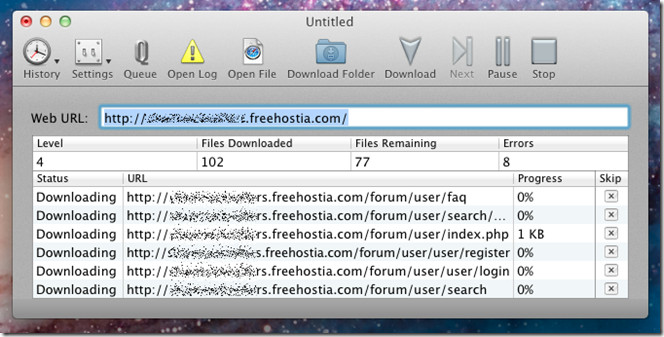
Výchozí nastavení stahování můžete změnit zDialogové okno Upravit nastavení přístupné z nabídky Nastavení. Okno Obecné se zabývá vyloučením typu souboru robot.txt, potlačením dialogového okna přihlášení a nahrazením dalších souborů, zpracováním HTML, režimem stahování atd., Možnostmi. Chcete-li použít limity pro stahování souborů, přejděte na kartu Limity a nastavte maximální počet úrovní pro vyhledávání, počet souborů, které chcete stáhnout z webu, minimální a maximální velikost souboru a maximální obrazovou obrazovku podle velikosti obrazovky.
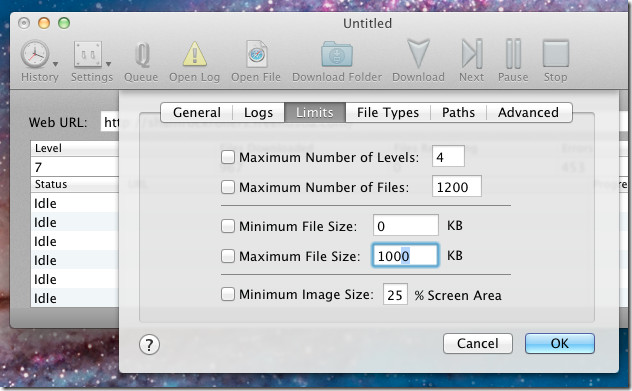
Podobně můžete použít filtry pro typy souborů ke stažení. Ve výchozím nastavení stahuje všechny typy souborů. Můžeš si vybrat Stáhněte si pouze tyto typy souborů z rozbalovací nabídky vyberte požadované typy souborů. Navíc obsahuje možnost nastavit řadu typů souborů, které mají být považovány za soubor HTML nebo webovou stránku.
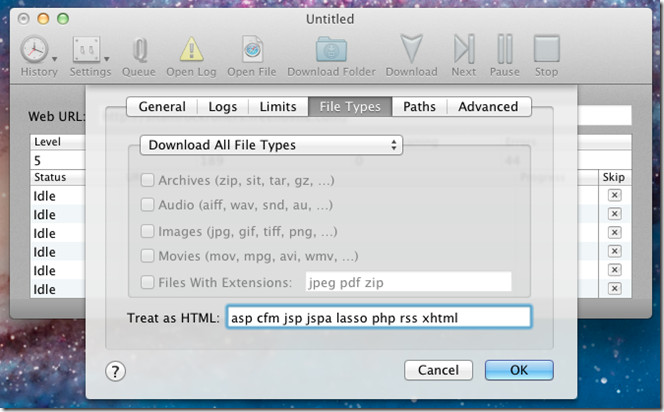
Na kartě Upřesnit nastavte výchozí kódování, maximumpokusy o stahování, časové zpoždění a možnosti, jako například zkontrolovat všechny odkazy, sledovat odkazy na obrázky atd. SiteSucker stahuje weby do výchozího adresáře pro stahování aplikací, který lze změnit v okně Nastavení -> Obecné. Funguje na Mac 10.6.6 a vyšší.
Získejte SiteSucker z App Store













Komentáře